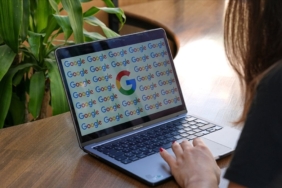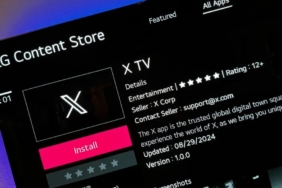Batuhan Dönertaş
iOS 13’ün yayınlandığı günden beri sürekli yeni güncelleme ve performans iyileştirmeleri alan iOS 13, yeni güncellemesiyle birlikte bir sıkıntıyla daha karşı karşıya kaldı. iOS 13.4.1 güncellemesinden sonra bazı kullanıcılar, iPhone’larının birden bire kapandığını ve telefonların açılmadığını dile getirmeye başladı.
Ortaya çıkan sıkıntı hakkında Apple yetkililerine ulaşarak sizlere en doğru bilgiyi vermek için araştırdık. Apple’dan gelen bilgilerde, durumun iOS kaynaklı olmadığı ve bazı iPhone’larda yazılımsal sıkıntılar bulunduğu aktarıldı. Bu gibi durumlarda yapılacak bir kaç aksiyon bulunuyor. Eğer iPhone’unuz bu aksiyonlar karşısında açılmamaya devam ediyorsa, en yakın yetkili servise giderek, telefonunuzu fabrika ayarlarına döndürmeniz gerekiyor. Tabii bu durum sonucunda da telefondaki tüm verileriniz yok oluyor.
Bu gibi bir durumla karşılaşmadan önce iCloud hesabı alıp verilerinizi, yedekleyebilirsiniz. iCloud kullanmak istemiyorsanız da, Google Drive ya da kullandığınız bilgisayarınıza yedekleme yapabilirsiniz.
iPhone’unuz kapandıysa, ne yapmanız gerekiyor?
Kullandığınız iPhone’un ekranı siyah olduysa ya da donduysa ilk olarak bu yolları izlemelisiniz:
Face ID özellikli iPad modelleri: Sesi Aç düğmesine basıp hemen bırakın. Sesi Kıs düğmesine basıp hemen bırakın. Ardından Güç düğmesine basın ve aygıt yeniden başlayıncaya kadar basılı tutun.
iPhone 8 veya sonraki modeller: Sesi Aç düğmesine basıp hemen bırakın. Sesi Kıs düğmesine basıp hemen bırakın. Ardından, Apple logosunu görene kadar Yan düğmeyi basılı tutun.
iPhone 7, iPhone 7 Plus ve iPod touch (7. nesil): Apple logosunu görene kadar hem Üst (veya Yan) düğmeyi hem Sesi Kıs düğmesini basılı tutun.
Ana Ekran düğmesi bulunan iPad, iPhone 6s veya önceki modeller ve iPod touch (6. nesil) veya önceki modeller: Apple logosunu görene kadar hem Ana Ekran düğmesini hem Üst (veya Yan) düğmeyi basılı tutun.
Eğer düzelmediyse bu gibi durumlarda, kapanan telefonu şarja takıp, açılmasını bekleyebilirsiniz. 1-2 saat bu şekilde bekledikten sonra telefonunuz açıldıysa, yedeklemenizi yapıp en yakın servise giderek telefonda bir sorun olup olmadığını öğrenebiir ve buna göre yol çizebilirsiniz.
Telefonunuzu şarja taktınız ve açılmadı! Bu noktada neler yapılması gerekiyor?
Bir diğer çözüm ise, bilgisayarınıza iTunes’u yüklemekten geçiyor. iTunes’u yükledikten sonra tüm güncellemelerini yapın ve programı çalıştırın. Daha sonrasında telefonunuzu bilgisayara bağlayıp, iTunes ile eşleşme sağlayın. Eşleşme sağlandıktan sonra şu adımlar üzerinden devam edin;
Face ID özellikli iPad modelleri: Sesi Aç düğmesine basıp hemen bırakın. Sesi Kıs düğmesine basıp hemen bırakın. Üst düğmeye basın ve yeniden başlatma işlemi başlayana kadar basılı tutun. Aygıtınız kurtarma moduna girene kadar Üst düğmeyi basılı tutmaya devam edin.
iPhone 8 veya sonraki modeller: Sesi Aç düğmesine basıp hemen bırakın. Sesi Kıs düğmesine basıp hemen bırakın. Ardından, kurtarma modu ekranını görene kadar Yan düğmeyi basılı tutun.
iPhone 7, iPhone 7 Plus ve iPod touch (7. nesil): Üst (veya Yan) düğmesiyle Sesi Kıs düğmesini aynı anda basılı tutun. Kurtarma modu ekranını görene kadar her iki düğmeyi basılı tutmaya devam edin.
Ana Ekran düğmesi bulunan iPad, iPhone 6s veya önceki modeller ve iPod touch (6. nesil) veya önceki modeller: Ana Ekran düğmesiyle Üst (veya Yan) düğmeyi aynı anda basılı tutun. Kurtarma modu ekranını görene kadar her iki düğmeyi basılı tutmaya devam edin.
Bu adımları uyguladıktan sonra ‘Geri yükleme’ ya da ‘güncelle’ seçeneğini gördüğünüzde ‘güncelle’ seçeneğini seçin.
Bu adımı da gerçekleştirdikten sonra hala telefonunuz çalışmıyorsa, en yakın yetkili serviste fabrika ayarlarına döndürmeniz gerekiyor. Fabrika ayarlarına da dönmeyen bir iPhone varsa elinizde, yazılımsal değil donanımsal bir sıkıntıyla karşı karşıya olduğunuzu anlayabilirsiniz.